Windows 10中更改屏幕分辨率的2种方法
1、按Win + I 键打开“设置”。
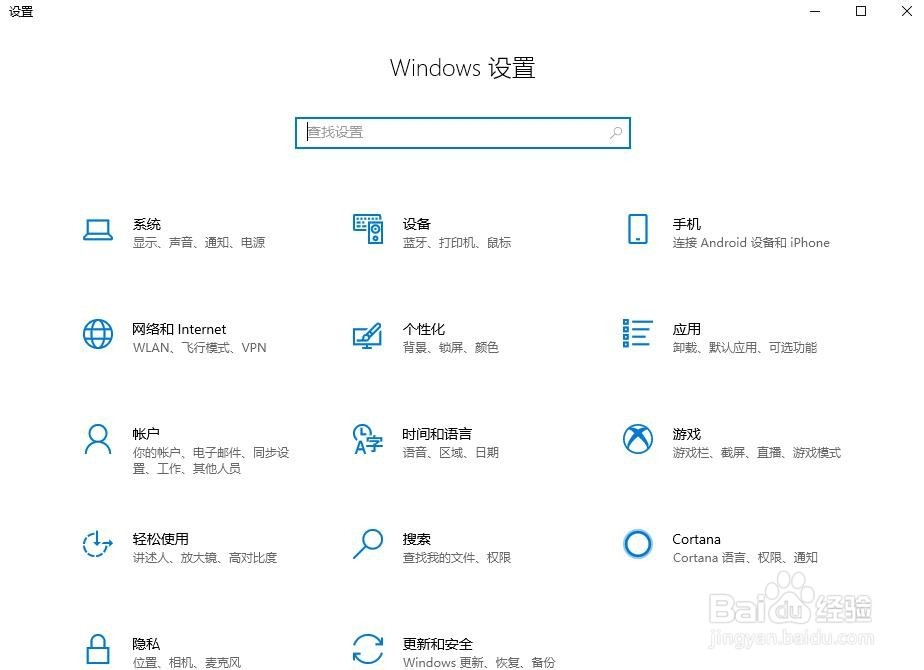
2、单击“系统”。
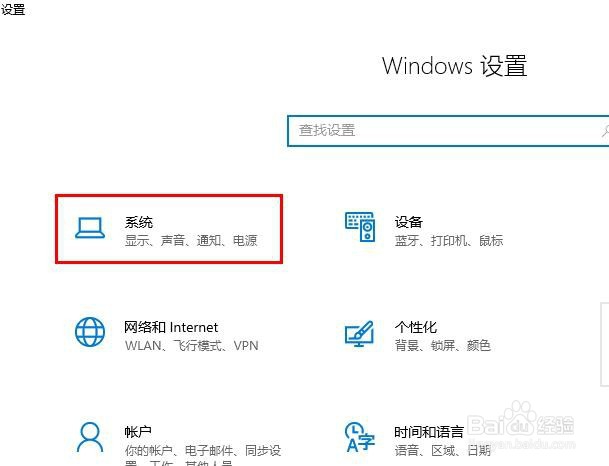
3、在左侧界面,选择“显示”。
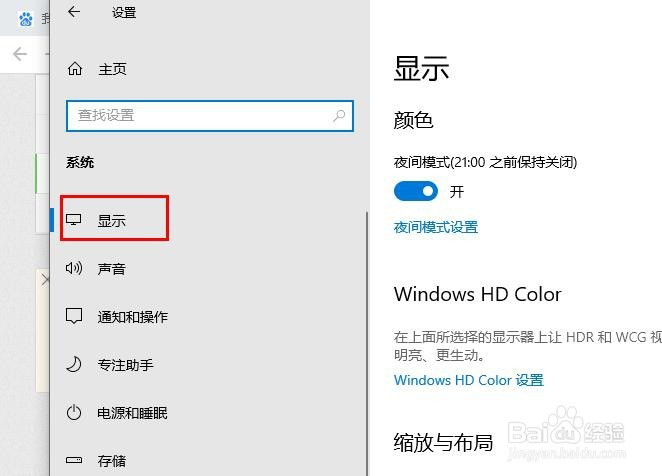
4、在右侧,您可以看到“ 缩放与布局 ”选项。
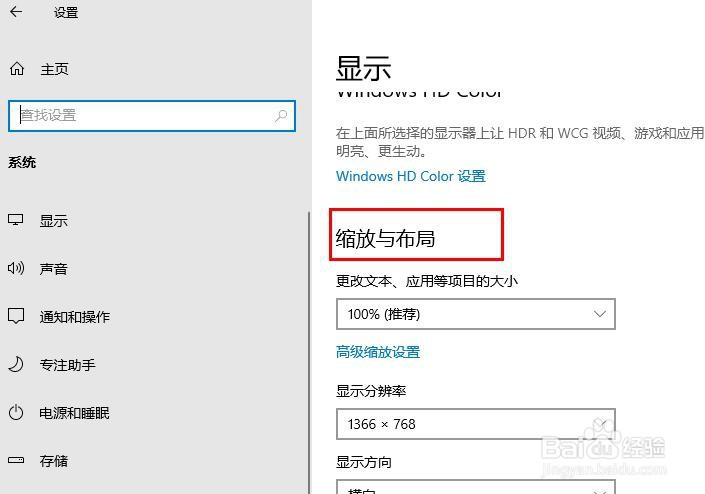
5、点击“ 显示分辨率 ”下的方框,出现一个下拉框。
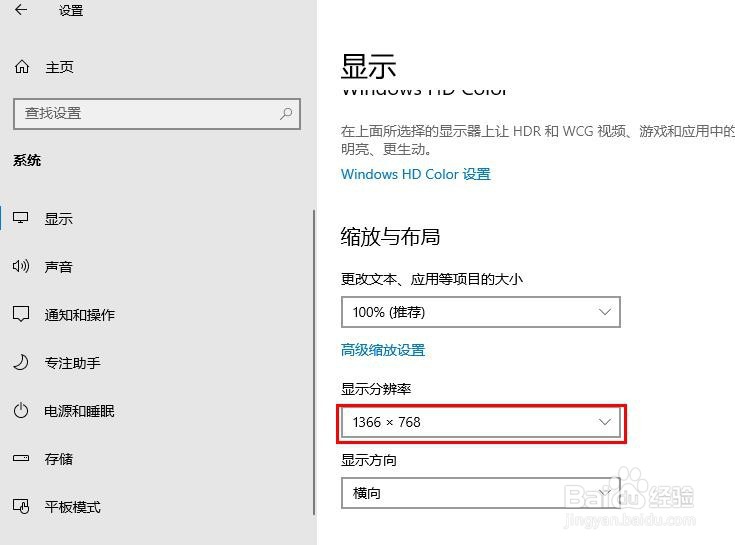
6、单击,然后选择所需的分辨率。
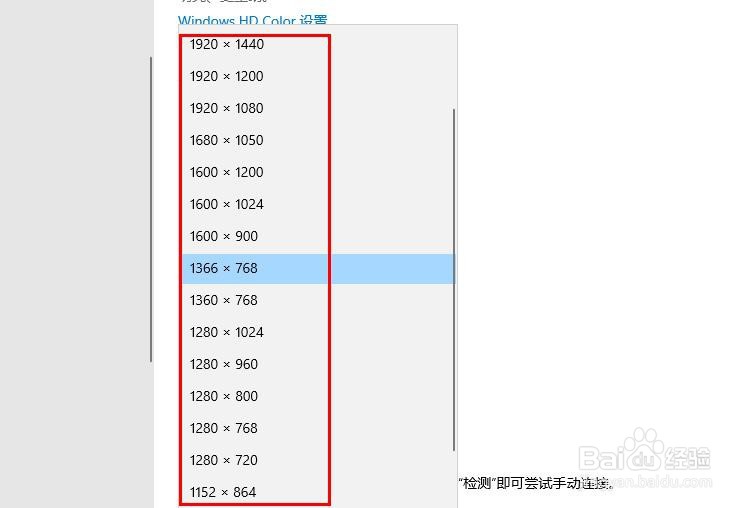
1、按Win键并输入“ 控制面板 ”。
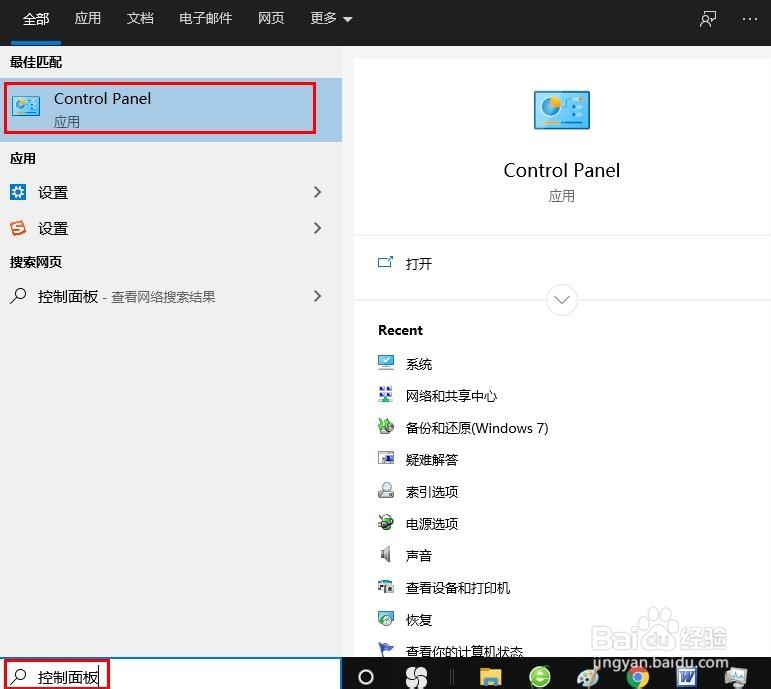
2、单击“ 控制面板 ”>“NVIDIA控制面板”。
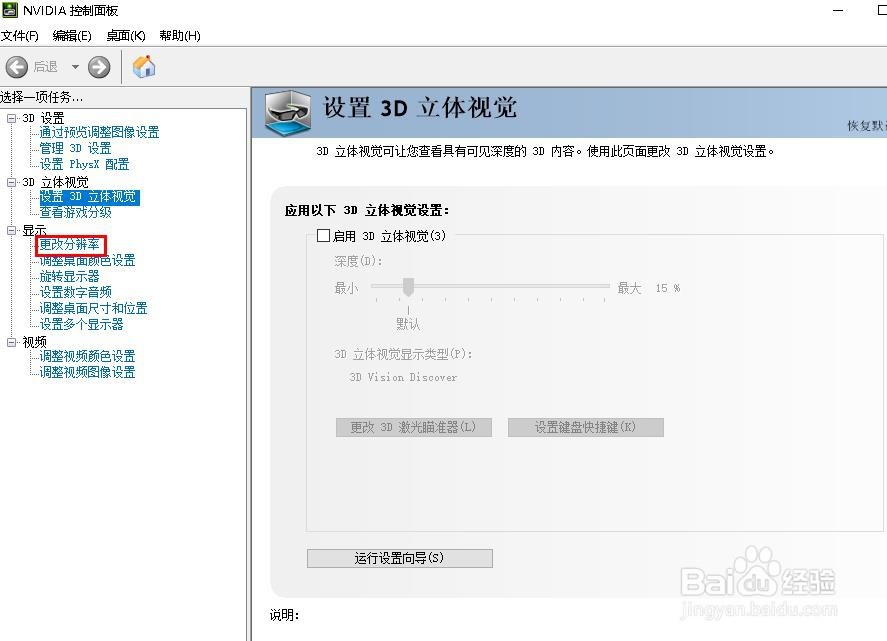
3、点击“显示”下的“更改分辨率”。
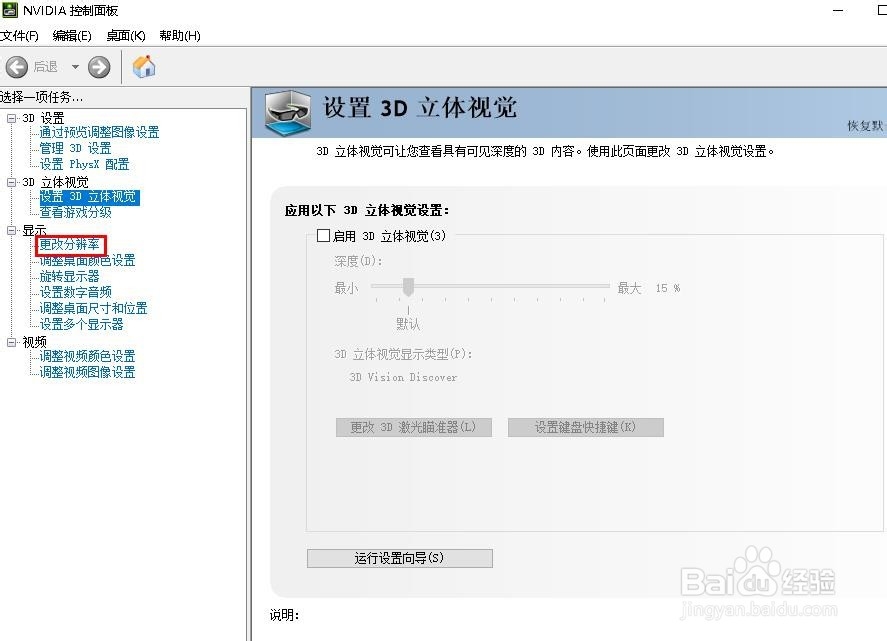
4、您的显示设备(如显示器型号等)将被列出。选择所需的屏幕分辨率。
然后单击“ 应用 ”。

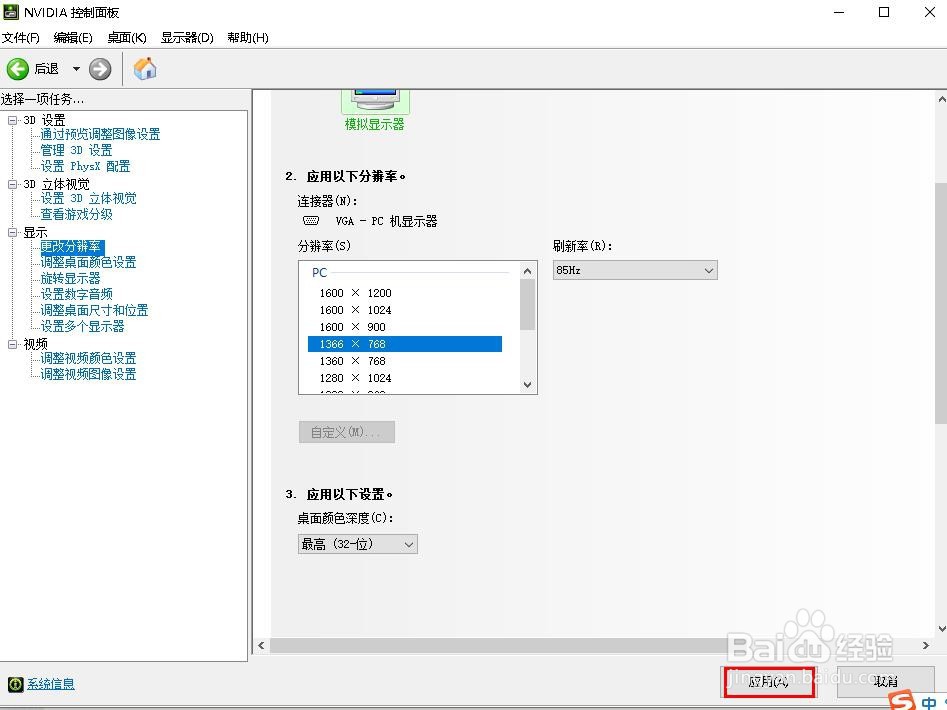
声明:本网站引用、摘录或转载内容仅供网站访问者交流或参考,不代表本站立场,如存在版权或非法内容,请联系站长删除,联系邮箱:site.kefu@qq.com。
阅读量:191
阅读量:128
阅读量:153
阅读量:62
阅读量:196